• Abgelegt bei: Mehr • Bewährte Lösungen
"Seit mehr als drei Jahren habe ich verschiedene Computer im Einsatz. Vor Kurzem ist ein Problem aufgetreten, während ich eine Sicherung meiner Windows auf einem Flash-Laufwerk mache, dass das Laufwerk nicht ein gültiges Backup-Speicherort in Windows ist. Ich bin nicht in der Lage, das Systemabbild zu erstellen, und das ärgert mich sehr. Dies ist das erste Mal, dass ich diesen Fehler in Windows 10 sehe. Wenn es irgendeine Methode gibt, dieses Problem zu lösen, bin ich verzweifelt, die schnellsten Lösungen in dieser verzweifelten Situation zu erfahren. Ich möchte auch über diesen Fehler im Detail Bescheid wissen; das würde mir helfen, ihn in Zukunft zu beheben. "
"Das Laufwerk ist kein gültiger Sicherungsort in Windows" ist einer der häufigsten Fehler rund um den Globus. Für diesen Fehler können mehrere Faktoren verantwortlich sein, die im Folgenden näher erläutert werden. Nicht nur das, in dem Leitfaden finden Sie auch alle möglichen Lösungen für dieses Problem. Sie müssen nur den Leitfaden sorgfältig lesen, um alle Antworten zu erhalten. Schließlich haben Sie die effizienteste Möglichkeit, diese Situation mit dem erstaunlichen AOMEI Backupper zu bewältigen, stellen Sie sicher, dass Sie es richtig verwenden.
Teil 1: Warum ist mein Flash-Laufwerk kein gültiger Sicherungsort für Windows 10/8/7?
Der USB-Stick ist eines der nützlichsten Speichermedien der Welt. Dieses effiziente Datenübertragungswerkzeug wird von einer großen Anzahl von Menschen rund um den Globus genutzt. Es wird häufig zur Erstellung eines Systemabbilds verwendet. Einige Benutzer verwenden es jedoch zur Sicherung wichtiger Dateien und Ordner. Die beste Verwendung eines USB-Flash-Laufwerks ist die Erstellung eines Systemabbilds darauf.
Wenn ein Benutzer bemüht, USB-Flash-Laufwerk als das Backup-Ziel-Laufwerk in Windows bei der Option "Wo wollen Sie Backup speichern" zu wählen. Manchmal werden Sie eine orangefarbene Warnung sehen, die besagt: "Das Laufwerk ist kein gültiger Sicherungsort". Dies schränkt die Möglichkeit ein, ein Systemabbild auf einem USB-Flash-Laufwerk zu erstellen. Dieser Fehler kann bei jeder der neuesten Windows-Betriebssystemversionen auftreten. Sei es Windows 7 Dateiwiederherstellung oder Windows 8 und 10 Sicherungs- und Wiederherstellungsdienstprogramme.
Dieses Problem kann aus verschiedenen Gründen entstehen. Wie jedes andere Dilemma hat auch dieses Problem einige Schuldige. Allerdings können Windows-Benutzer standardmäßig keine Systemabbilder auf einem USB-Flash-Laufwerk sichern. Andere wichtige Dateien und Ordner können problemlos gesichert werden. Es gibt einige Benutzer, die Flash-Laufwerke mit geringer Speicherkapazität verwenden, um ihre Aufgaben zu erledigen. Wenn die Speicherkapazität des Flash-Laufwerks zwischen 1 GB und 32 GB liegt, können Sie niemals eine Sicherung des Systemabbilds erstellen. Dies ist einer der häufigsten Gründe, aus denen Benutzer die Fehlermeldung "Das Laufwerk ist kein gültiger Sicherungsort in Windows" erhalten. Da die Speicherkapazität von Festplatten und USB-Flash-Laufwerken im Laufe der Zeit immer mehr zunimmt, wird dieses Problem mit der Zeit immer weniger. Dennoch gibt es einige Lösungen, die im Folgenden für Sie aufgeführt sind.
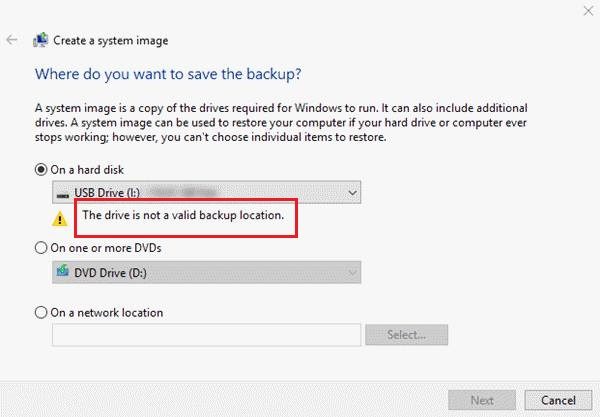
Teil 2: Wie behebt man das Problem, dass das Laufwerk kein gültiger Sicherungsort in Windows 10/8/7 ist?
Zuvor wurden Ihnen die Ursachen für dieses Dilemma erläutert. Jetzt werden Sie die richtigen Lösungen dafür haben. Windows überrascht Sie immer wieder mit einer vielfältigen Sammlung von Tools. Sie müssen nur ihre Anforderungen kennen. Befolgen Sie die Methoden mit großer Sorgfalt. Vergewissern Sie sich, dass Sie die Methoden nacheinander befolgen. Wenn Sie von einer Methode zur anderen springen, ohne sie richtig umzusetzen, kann das zu vielen katastrophalen Ergebnissen führen. Es ist obligatorisch, die erste Methode durchzuführen, bevor man mit der zweiten Methode fortfährt, die im folgenden Leitfaden erwähnt wird.
1. Windows auf einem größeren USB-Flash-Laufwerk sichern
Wir werden zunächst das in Windows eingebaute Tool betrachten, das diesen Zweck erfüllt. Bevor wir also zu einer anderen Software oder einem anderen Verfahren übergehen, müssen Sie die richtigen Voraussetzungen für die Sicherung von Windows mit integrierten Tools kennen. Wie in den Ursachen erwähnt, ist die Erstellung eines System-Image-Backups auf einem USB-Flash-Laufwerk mit geringer Speicherkapazität unmöglich. Sie können die beunruhigende Situation durch den Kauf eines USB-Flash-Laufwerks mit einer Speicherkapazität von mindestens 64 Gigabyte bewältigen.
Ein Flash-Laufwerk mit so viel Speicherkapazität wird vom Windows-Dienstprogramm für Sicherung und Wiederherstellung problemlos als Sicherungsziel erkannt. Sie können USB-Flash-Laufwerk mit 128 Gigabytes Speicherkapazität verwenden, um System-Image-Backup effizienter zu machen, während das USB-Flash-Laufwerk mit 64 Gigabytes Kapazität nicht eine ganze von 64 GB frei für den Zweck hat. Dies ist die am häufigsten verwendete Lösung für Ihr Problem.
2. Sichern von Windows auf einem USB-Stick mit AOMEI Backupper
Falls Sie keinen USB-Stick mit großer Speicherkapazität haben. In dieser Situation können Sie AOMEI Backupper verwenden. Dies ist eine der effektivsten Lösungen in Ihrem Fall von "Laufwerk ist kein gültiger Sicherungsort in Windows".
AOMEI Backupper
AOMEI Backupper ist eine der erstaunlichsten Software, die für diesen Zweck verfügbar ist. Es bietet Ihnen mehrere Hilfsprogramme, wie z. B. die Unterstützung von Zeitplan-Backups. Die Unterstützung von Zeitplan-Backups gibt Ihnen die Sicherheit, Ihre Dateien zu schützen und Datenverluste zu vermeiden. Sie können die Dateisynchronisierung als täglich, wöchentlich oder monatlich planen. Darüber hinaus unterstützt es auch E-Mail-Benachrichtigungen, die Sie über alle Vorgänge, wie z. B. die Fertigstellung und eventuelle Fehler, auf dem Laufenden halten. Und schließlich verfügt der AOMEI Backupper auch über eine Funktion zur Komprimierung Ihrer Daten, ohne die Qualität zu beeinträchtigen, falls Ihre Daten zu groß sind. Der AOMEI Backupper ist eine fortschrittliche Sicherungs- und Wiederherstellungssoftware, die alle Funktionen der Standard Edition enthält und vollständige und zuverlässige PC-Sicherungs- und Wiederherstellungsstrategien für alle Windows-Versionen bietet. Lernen Sie die Schritte zur Sicherung von Windows auf USB-Stick, dies sind die Schritte, dies zu tun;
Schritt 1: Zunächst müssen Sie das bemerkenswerte AOMEI Backupper Professional auf Ihren Computer herunterladen. Installieren und starten Sie die Software anschließend ordnungsgemäß. Klicken Sie nun auf "Backup" und dann auf die Option "System-Backup".

Schritt 2: Außerdem müssen Sie ein USB-Laufwerk als Zielspeicher für die Systemabbild-Backup auswählen. Das Systemlaufwerk und die zugehörige Partition werden standardmäßig ausgewählt.

Schritt 3: In der Zwischenzeit haben Sie mehrere andere Möglichkeiten. Sie haben die Möglichkeit, eine tägliche, wöchentliche oder monatliche Systemsicherung zu planen, indem Sie die Option "Schedule" wählen. Sie können Ihr Backup-Image auch effizient mit einem Passwort schützen. Die Software kann auch Sicherungsbilder komprimieren und aufteilen. Die Möglichkeit der inkrementellen und differenziellen Sicherung ist auch durch die Software gegeben. Mit der Option "Schema" können Sie alte Sicherungen automatisch löschen lassen, wenn die Anzahl der Sicherungen den angegebenen Wert überschreitet. Sobald Sie Ihre Änderungen vorgenommen haben, klicken Sie auf "Start Backup".

Fazit
Es ist sicher, dass sich niemand den Verlust seiner Daten leisten kann, deshalb ist jeder bestrebt, ein Systemabbild zu sichern. Es gibt noch viele andere Situationen, in denen Menschen auf Hindernisse stoßen, wenn sie es tun. Nun, Daten sind anfällig für viele Missgeschicke wie Virenangriffe und Systemabstürze. Die Erstellung eines Systemabbilds ist eine der besten Aufgaben. Sie müssen die Methoden Schritt für Schritt befolgen und dürfen sich nicht auf die letzte Methode stürzen. Letztendlich brauchen Sie nur das erstaunliche AOMEI Backupper, um alle Vorgänge zuverlässig und einfach zu gestalten. Sie können mit der Software in Zukunft auch die Sicherung des Systemabbilds wiederherstellen.
Dateien retten & reparieren
- Video wiederhrestellen
- TikTok-Videos wiederherstelllen
- M4A-Dateien wiederherstellen
- QuickTime-Videos wiederherstelllen
- MKV-Videos wiederherstellen
- MP4-Videos wiederherstellen
- Video reparieren
- Foto wiederhrestellen
- Die kostenlosen Foto-Wiederherstellungsprogramme
- Instagram-Fotos wiederherstellen
- Dauerhaft gelöschte Bilder wiederherstellen
- Snapchat Bilder wiederherzustellen
- Fotos von Micro-SD-Karten wiederherstellen
- Foto reparieren
- Unlesbare Bilder reparieren
- Die beste JPG-Fotoreparatur-Software
- JPG-Dateien reparieren
- Beschädigte Fotos reparieren
- Dokument wiederherstellen
- Ungespeicherte Word-Dokumente
- Beschädigte Word-Datei
- Ungespeicherte PowerPoint-Datei
- Verlorene PDF-Dateien
- Verlorene PDF-Dateien
- Dokument reparieren
- Excel-Dateien reparieren
- Excel-Fehler beheben
- Word-Reparatur-Tool
- Schreibgeschützte Excel-Dateien
- Excel-Arbeitsmappe reparieren
- Mehr




Classen Becker
chief Editor